
- 「スマホで年賀状」アプリで作った年賀状の画質はどう?
- 実際にサンプル注文した人のハガキが見たい!
- サンプル注文してみてどうだった?
「スマホで年賀状」アプリは、利用者数No.1の年賀状アプリ。
使ってみたいけど、実際どんな仕上がりになるのか気になるという方も多いのではないでしょうか。
私も気になったので「サンプル注文」してみました。
同じデザインで、普通紙(フチあり)と写真用紙(フチなし)の比較もしています!
「スマホで年賀状」が気になっている方、かわいい写真入り年賀状を作りたい方は、ぜひご覧になってみてください。
「スマホで年賀状」アプリとは?
「スマホで年賀状」は、年賀状のデザイン作成・印刷・配送が簡単にできるアプリです。
年賀状のデザインは2,500種類以上あり、おしゃれでかわいいデザインがたくさんあります。
とくに「ディズニー」や「すみっこぐらし」などのキャラクターものが充実していて、これが無料で使っていいの?!と思うものがたくさんあります。

アプリの主な特徴は、こんな感じです。
アプリの特徴
- スマホで簡単に年賀状の作成ができる
- 年賀状デザインは2,500種類以上
- 基本料金、宛名印刷0円。
- 1枚から注文可能。
- 料金は、1枚あたり(はがき代63円+印刷代55円~)+送料(直接投函の場合は無料)
- 宛名スキャン無料
- ディズニーやキャラクターデザインがある
- サンプル注文が無料
- 15時までの注文は翌日発送

しかも基本料金や宛名印刷も無料。
デザインの作成・管理も無料。
直接投函なら送料も無料(自宅配達の場合は送料がかかる)。

価格についてまとめるとこんな感じです。
1枚あたり(はがき代 63円+印刷代55円~)+送料※(自宅送料の場合)
※直接投函(郵便ポストに投函代行)を選べば送料0円
サンプル注文とは?
ネットやスマホで注文するとき、気になるのが「写真の仕上がり」ですよね。
「スマホで年賀状」は、無料でサンプル注文をすることができます。
サンプル注文とは、作成したデザインを無料でハガキに印刷して届け先の住所に送ってくれる「お試し印刷」のことです。
以下が注意点です。
- 注文後1週間以内に届く
- 利用回数に制限なし(ただし不正利用の場合はアカウント停止となる)
- ハガキの差出人は、「スマホで年賀状事務局」となる
- サンプル注文の受付は2024年12月15日(金)24時まで

実際のデザインの仕上がりを確認することができるので、時間に余裕があればぜひ試しておきたいサービスです。
実際にサンプル注文してみた(画像あり)
私もハガキの画質がどんな感じになるのか気になったので、さっそくサンプル注文してみました。
スマホで年賀状は、印刷する用紙が「普通紙(フチあり)」と「写真用紙(フチなし)」の2種類から選ぶことができます。
2022年から2024年にかけて、それぞれサンプル注文してみたので、ご紹介していきますね。
※以下のサンプル注文したはがきの画像は、アイフォンのカメラ(初期設定のままで)撮ったもので、画像の加工はしてません。
用紙:普通紙(フチあり)
まずは、写真用紙(フチあり)の用紙からご紹介します。

2024年は、ミッキーやミニー、プーさんの年賀状でサンプル注文してみました。
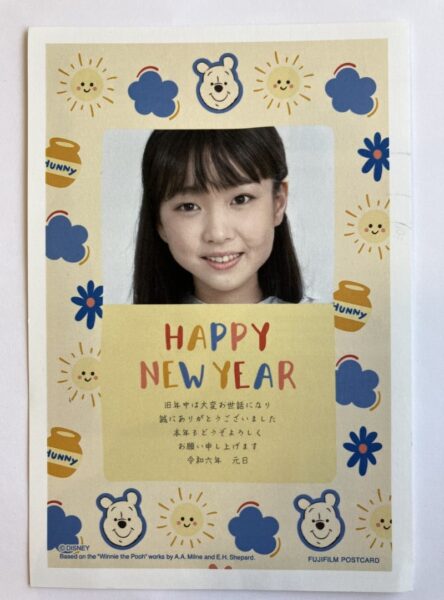
2023年はこんな感じ。

2022年はこんな感じでした。
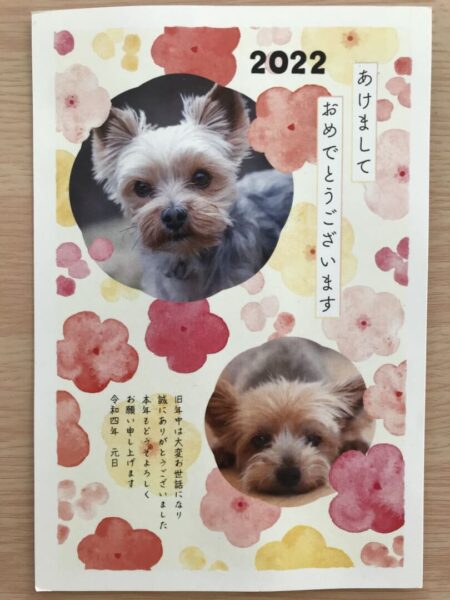
はがきの厚さは、普通の年賀状と同じ厚さです。
普通紙に印刷するので、写真をいれても厚みがなく、イラスト向けという印象です。

用紙:写真用紙(フチなし)
次は、写真用紙(フチなし)です。

写真用紙は、はがきに厚みがあって良い感じです!!

やはり普通紙よりは、高級感がありますね!

2024年はキャラクターものがかわいくて、たくさんサンプル注文してしまいました。
こちらはリラックマ。

こちらはすみっこぐらし。
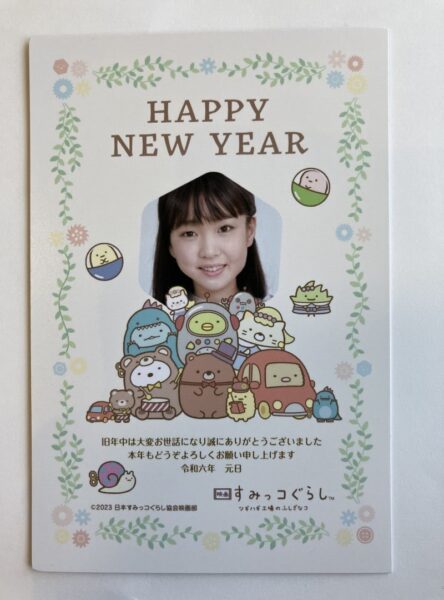
こちらのすみっこぐらしは、発色が色鮮やかでとてもキレイでした。

2023年はこちらです。
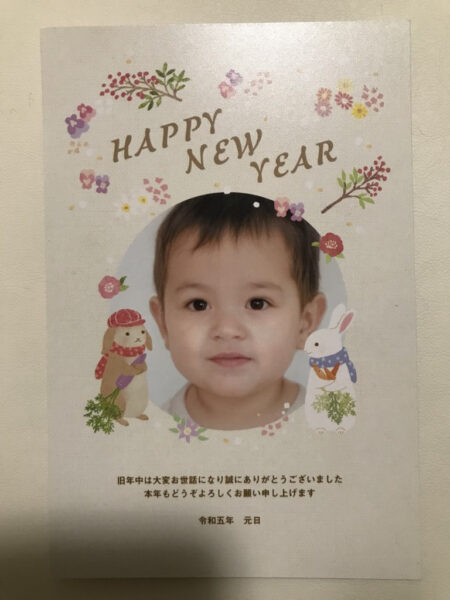
写真用紙は、「普通紙(フチなし)」より人物の映りがとても綺麗でした。

人物を入れるのであれば、やはり写真用紙のほうが断然いいですね。
はがき自体にも厚みがでるので、全く安っぽくないです。
用紙の比較:普通紙(フチあり)vs写真用紙(フチなし)
最後に、2つの用紙を比較してみます。

比較すると、やはり右側の「写真用紙(フチなし)」の人物の映りの良さが際立ちます。
肌の色が全然違うんですよね。
「写真用紙(フチなし)」のほうは、なめらかな肌質で、髪の毛すら綺麗、唇の色も血色がいい感じです。
普通紙(フチあり)は普通紙ですので厚みはなく薄いですが、写真用紙(フチなし)は少し厚みがあるので高級感もでます。
ズバリ、人物などの写真を入れるようであれば、写真用紙(フチなし)が断然おすすめです!

サンプル注文は簡単?
サンプル注文の操作も簡単でしたよ。
ここでは簡単に「サンプル注文の操作の流れ」をご紹介します。
まずは、アプリで年賀状のデザインを作ります。
デザイン作りが完了すると、マイデザインに保存されます。
マイデザインに表示されたデザインを選択し、「サンプルを注文する(無料)」を押します。

次に、サンプル注文に関する説明や規約が表示されます。
確認して、「利用規約に同意して進む」を押します。
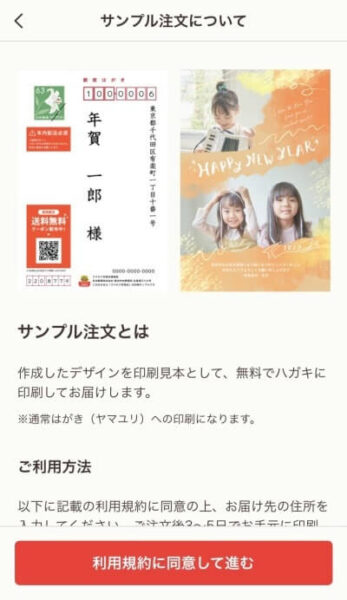
(続き)
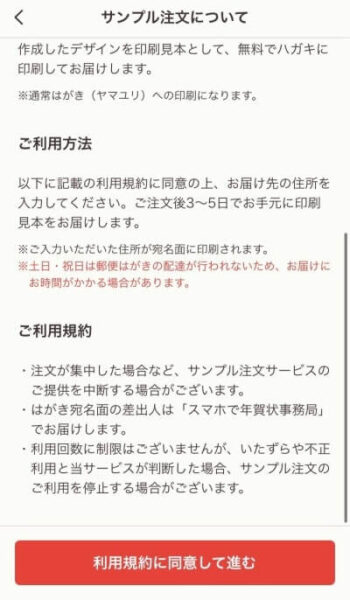
するとログイン画面がでてきます。
利用が初めての方は、ログインが必要となりますので、「新規利用登録する」を押し、必要事項を入力します。
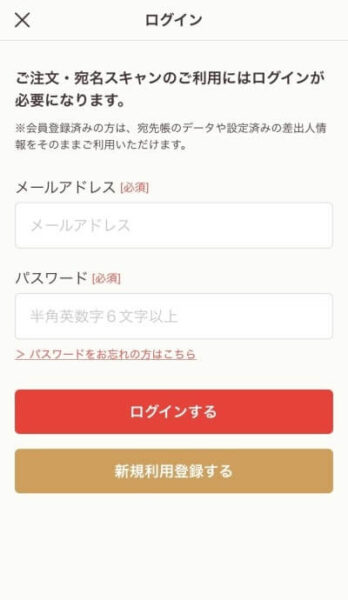
最後に配送先を設定します。
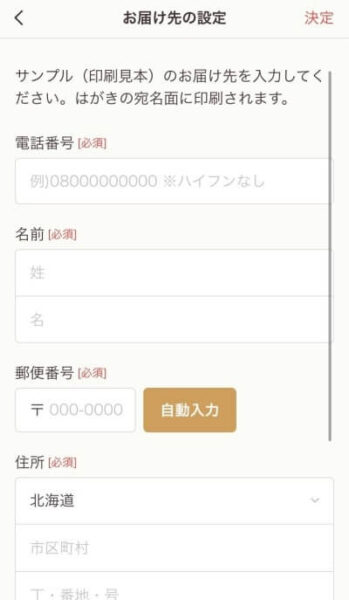
これでサンプル注文の完了です。
注文完了メールが登録したメールアドレスに送られますので、確認してみましょう。

サンプル注文して良かったこと
サンプル注文をして良かったことは、以下3点です。
サンプル注文をして良かったこと
- 実際の仕上がりを確認できる
- サンプルの年賀状が自分への思い出の品になる
- クーポンが貰える
やはり印刷の画質やデザインの配置など、仕上がりを確認できるのは安心しますね。

また、年賀状って送るものですので、基本自分の手元には残りませんよね。
それが手元に残るのは、その年の思い出になるのでいいなと思いました。
ちなみに私がサンプル注文した際は、ハガキに「期間限定クーポン」がついてきました。
クーポンの内容は、12月31日までの期間限定で「50枚以上注文の場合に自宅配送の送料が無料になる」というものです。

「スマホで年賀状」は、おしゃれでかわいい写真年賀状を作成したい方にぴったりのアプリです。
デザインの作成・管理は無料なので、お試しで作ってみるのもおもしろいと思います。



